So entfenren Sie den Banking-Trojaner Zanubis von Ihrem Android-Gerät
TrojanerAuch bekannt als: Zanubis Malware
Der kostenlose Scanner prüft, ob Ihr Computer infiziert ist.
JETZT ENTFERNENUm das Produkt mit vollem Funktionsumfang nutzen zu können, müssen Sie eine Lizenz für Combo Cleaner erwerben. Auf 7 Tage beschränkte kostenlose Testversion verfügbar. Eigentümer und Betreiber von Combo Cleaner ist RCS LT, die Muttergesellschaft von PCRisk.
Was ist Zanubis?
Zanubis ist eine Schadsoftware, die als Bank Trojaner eingestuft wird. Diese Malware zielt auf Android-Betriebssysteme (OS) ab. Die Hauptfunktion dieses Programms besteht darin, sich heimlich Zugangsdaten für Online-Banking-Konten zu verschaffen und Zugriff auf die darin hinterlegten Gelder zu erhalten. Zanubis richtet sich an lateinamerikanische Banken, insbesondere an solche mit Sitz in Peru.
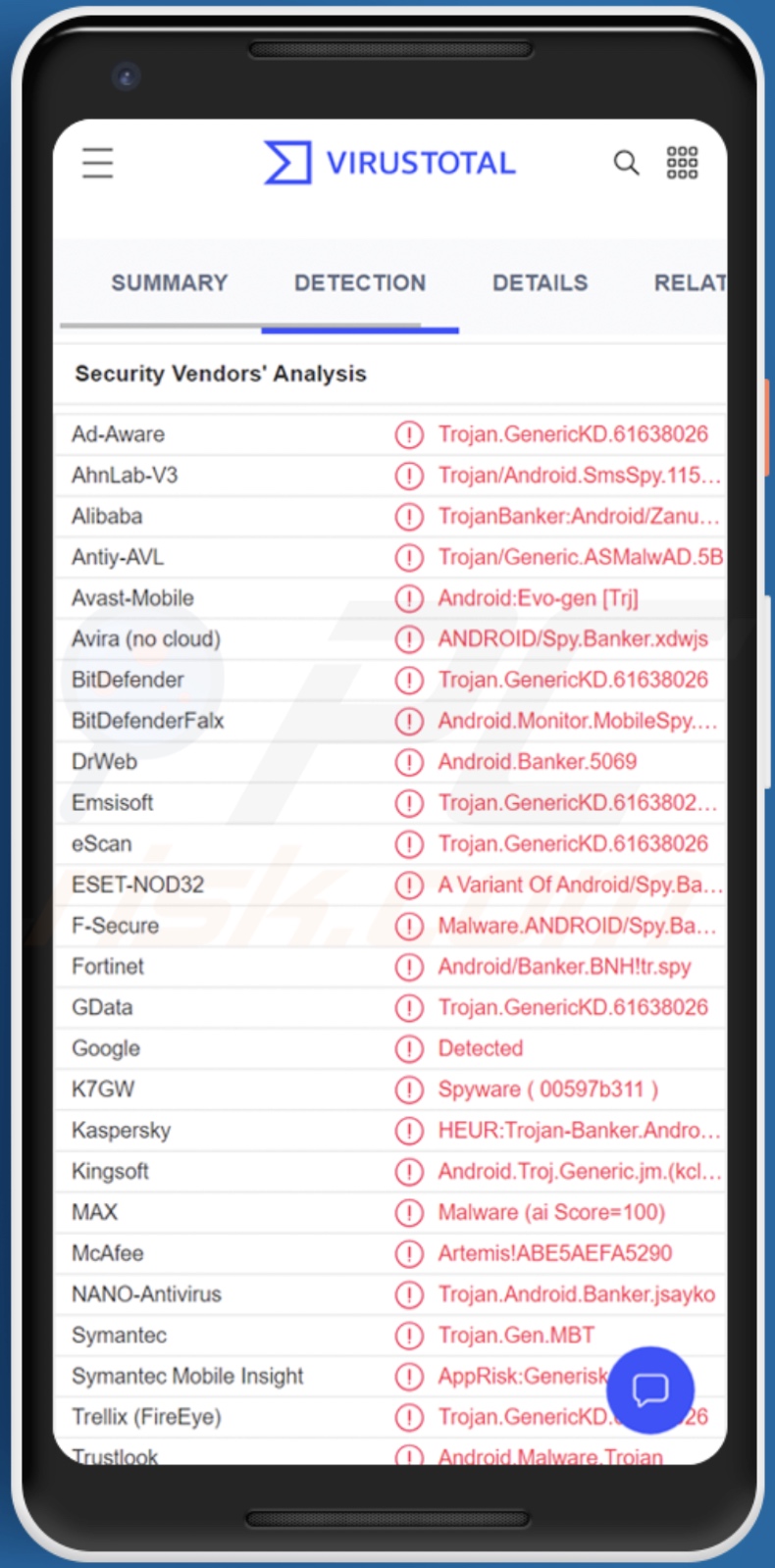
Übersicht über Zanubis Malware
Wie bei dieser Art von Malware üblich, missbraucht Zanubis die Android-Zugangsdienste, um seine bösartigen Operationen auszuführen. Diese Dienste sind so konzipiert, dass sie Benutzern, die sie benötigen, bei der Interaktion mit ihren Geräten zusätzliche Unterstützung bieten. Android-Zugangsdienste können Gerätebildschirme lesen, den Touchscreen simulieren und andere Aktionen durchführen. Daher erlangt Malware, die diese Dienste missbraucht, diese Ebene der Kontrolle über das infizierte System.
Zanubis sammelt die folgenden Gerätedaten: Hersteller (insbesondere wenn es sich um ein Samsung-, Huawei- oder Motorola-Gerät handelt), Modell, Fingerabdruck, Liste der installierten Apps, Kontaktliste, etc. Dieser Banking-Trojaner zielt auch darauf ab, die Erlaubnis des Akkus zu erhalten, mit der er sich selbst von Optimierungsprozessen ausnehmen könnte (d.h. vermeiden, in den "Schlaf" versetzt zu werden).
Zanubis ist in der Lage, SMS zu versenden und dem Opfer verschiedene Benachrichtigungen anzuzeigen. Weitere Funktionen sind das Löschen von Anwendungen und das Sperren des Gerätebildschirms.
Das Hauptziel von Zanubis ist es, die Anmeldedaten von gezielten Bankanwendungen zu erlangen. Die Malware erreicht dies, indem sie Overlay-Bildschirme anzeigt, d. h. sie zeigt gefälschte Anmeldebildschirme an, die die eingegebenen Informationen (IDs, Benutzernamen, E-Mail-Adressen, Passwörter, OTPs, etc.) aufzeichnen.
Mit diesen Daten in ihrem Besitz können die Cyberkriminellen die Kontrolle über das gefährdete Bankkonto und dessen Gelder erlangen. Die Kriminellen können dies nutzen, um nicht autorisierte Transaktionen und/oder Online-Einkäufe zu tätigen.
Zusammenfassend kann man sagen, dass Infektionen mit Zanubis zu schweren Datenschutzproblemen, deutlichen finanziellen Einbußen und Identitätsdiebstahl führen können. Falls Sie vermuten, dass Ihr Gerät mit Zanubis (oder anderer Malware) infiziert ist, raten wir dringend zur Benutzung eines Antivirus, um sie unverzüglich zu entfernen.
| Name | Zanubis Malware |
| Art der Bedrohung | Android-Malware, bösartige Anwendung, Banking-Trojaner, Trojaner. |
| Erkennungsnamen | Avast-Mobile (Android:Evo-gen [Trj]), DrWeb (Android.Banker.5069), ESET-NOD32 (eine Variante von Android/Spy.Banker.BNH), Kaspersky (HEUR:Trojan-Banker.AndroidOS.Zanubis.a), vollständige Liste (VirusTotal) |
| Symptome | Das Gerät läuft langsam, die Systemeinstellungen werden ohne Erlaubnis des Benutzers geändert, fragwürdige Anwendungen werden angezeigt, der Daten- und Akkubedarf ist deutlich erhöht. |
| Verbreitungsmethoden | Infizierte E-Mail-Anhänge, bösartige Online-Werbung, Social Engineering, betrügerische Anwendungen, betrügerische Webseiten. |
| Schaden | Gestohlene persönliche Informationen (private Nachrichten, Anmeldedaten/Passwörter, etc.), verringerte Geräteleistung, schnelles Entladen des Akkus, verringerte Internetgeschwindigkeit, riesige Datenverluste, finanzielle Verluste, gestohlene Identität (bösartige Apps könnten Kommunikations-Apps missbrauchen). |
| Malware-Entfernung (Android) | Um Malware-Infektionen zu beseitigen, empfehlen unsere Sicherheitsforscher, Ihr Android-Gerät mit legitimer Anti-Malware-Software zu scannen. Wir empfehlen Avast, Bitdefender, ESET oder Malwarebytes. |
Beispiele für Android Banking-Trojaner
Wir haben unzählige Malware-Proben analysiert: Revive, Coper, MaliBot und Octo sind ein paar Android-spezifische Banking-Trojaner.
Im Allgemeinen kann bösartige Software verschiedene Fähigkeiten in unterschiedlichen Kombinationen haben. Egal jedoch, wie Malware funktioniert, ihre Gegenwart auf einem System bedroht die Geräteintegrität und Benutzersicherheit. Daher müssen alle Bedrohung sofort nach der Erkennung entfernt werden.
Wie hat Zanubis mein Gerät infiltriert?
Es wurde beobachtet, dass Malware zur Infizierung von Mobilgeräten über legitime Downloadquellen für Apps verbreitet wird. Obwohl sie immer wieder von den genannten Plattformen entfernt werden, nutzen die Entwickler bösartiger Anwendungen weiterhin diese Verbreitungsmethode.
Malware wird über Phishing und Social-Engineering-Taktiken vermehrt. Diese Software wird gewöhnlich als echte Programme/Medien getarnt (oder mit ihnen gebündelt).
Zu den häufigsten Verbreitungsmethoden für Malware gehören: Bösartige Anhänge und Links in Spam-E-Mails (E-Mails, SMS, DN/PN, etc.), Drive-by-Downloads (heimlich/betrügerisch), Online-Betrügereien, dubiose Downloadkanäle (z.B. Freeware- und kostenlose File-Hosting-Webseiten, Peer-to-Peer Tauschnetzwerke, etc.), illegale Software-Aktivierungswerkzeuge („Cracks“) und Malvertising.
Wie vermeidet man die Installation von Malware?
Wir empfehlen dringend, die Software vor dem Herunterladen/Installieren zu prüfen, indem Sie die Legitimität des Entwicklers, die angeforderten Berechtigungen, die Bewertungen, etc. überprüfen. Außerdem müssen alle Downloads mit offiziellen und vertrauenswürdigen Quellen durchgeführt werden.
Wir empfehlen, für die Aktivierung und Aktualisierung von Software durch Funktionen/Werkzeuge, die von legitimen Entwicklern bereitgestellt werden, da illegale Aktivierungswerkzeuge ("Cracking") und Updates Dritter, Malware enthalten können.
Eine weitere Empfehlung lautet, bei eingehenden E-Mails, Textnachrichten (SMS), PN/DN (Private/Direkte Nachrichten), etc. vorsichtig zu sein. Die Anhänge und Links, die in verdächtigen/unwichtigen E-Mails gefunden werden, dürfen nicht geöffnet werden, da sie zu einer Systeminfektion führen können.
Wir raten auch zur Vorsicht beim Surfen, da betrügerisches und bösartiges Material gewöhnlich und harmlos erscheinen.
Wir müssen betonen, wie wichtig es ist, ein seriöses Antivirenprogramm zu installieren und auf dem neuesten Stand zu halten. Sicherheitsprogramme müssen benutzt werden, um reguläre Systemscans auszuführen und erkannte Bedrohungen und Probleme zu entfernen.
Schnellmenü:
- Einleitung
- Den Browserverlauf vom Chrome Internetbrowser löschen
- Browserbenachrichtigungen im Chrome Internetbrowser deaktivieren
- Den Chrome Internetbrowser zurücksetzen
- Den Browserverlauf vom Firefox Internetbrowser löschen
- Browserbenachrichtigungen im Firefox Internetbrowser deaktivieren
- Den Firefox Internetbrowser zurücksetzen
- Potenziell unerwünschte und/oder bösartige Anwendungen deinstallieren
- Das Android Gerät im "Abgesicherten Modus" starten
- Den Akku-Verbrauch verschiedener Anwendungen überprüfen
- Den Datenverbrauch verschiedener Anwendungen überprüfen
- Die neuesten Software-Updates installieren
- Das System auf Werkseinstellungen zurücksetzen
- Anwendungen mit Administratorenrechten deaktivieren
Den Verlauf vom Chrome Internetbrowser löschen:

Tippen Sie auf die Schaltfläche „Menü“ (drei Punkte in der rechten oberen Ecke des Bildschirms) und wählen Sie in dem geöffneten Aufklappmenü „Verlauf“.

Tippen Sie auf "Browserdaten löschen", wählen Sie die Registerkarte "ERWEITERT", wählen Sie den Zeitraum und die Arten von Dateien, die Sie löschen möchten und tippen Sie auf "Daten löschen".
[Zurück zum Inhaltsverzeichnis]
Browserbenachrichtigungen im Internetbrowser Chrome deaktivieren:

Tippen Sie auf die Schaltfläche „Menü“ (drei Punkte in der rechten oberen Ecke des Bildschirms) und wählen Sie in dem geöffneten Aufklappmenü „Einstellungen“.

Scrollen Sie nach unten, bis Sie die Option „Seiten-Einstellungen“ sehen und tippen Sie darauf. Scrollen Sie nach unten, bis Sie die Option „Benachrichtigungen“ sehen und tippen Sie darauf.

Suchen Sie die Webseiten, die Browser-Benachrichtigungen übermitteln, tippen Sie auf sie und klicken Sie auf „Löschen und Zurücksetzen“. Dadurch werden die Berechtigungen entfernt, die diesen Webseiten erteilt wurden, um Benachrichtigungen zu übermitteln. Falls Sie dieselbe Seite jedoch erneut besuchen, wird sie möglicherweise erneut um eine Berechtigung bitten. Sie können wählen, ob Sie diese Berechtigungen erteilen möchten oder nicht (falls Sie dies ablehnen, geht die Webseite zum Abschnitt „Blockiert“ über und wird Sie nicht länger um die Berechtigung bitten).
[Zurück zum Inhaltsverzeichnis]
Den Internetbrowser Chrome zurücksetzen:

Gehen Sie auf „Einstellungen“, scrollen Sie nach unten, bis Sie „Apps“ sehen und tippen Sie darauf.

Scrollen Sie nach unten, bis Sie die Anwendung „Chrome“ finden, wählen Sie sie aus und tippen Sie auf die Option „Speicher“.

Tippen Sie auf „SPEICHER VERWALTEN“, dann auf „ALLE DATEN LÖSCHEN“ und bestätigen Sie die Aktion durch das Tippen auf „OK“. Beachten Sie, dass durch das Zurücksetzen des Browsers alle in ihm gespeicherten Daten gelöscht werden. Daher werden alle gespeicherten Anmeldedaten/Passwörter, der Browserverlauf, Nicht-Standardeinstellungen und andere Daten gelöscht werden. Sie müssen sich auch bei allen Webseiten erneut anmelden.
[Zurück zum Inhaltsverzeichnis]
Den Verlauf vom Firefox Internetbrowser löschen:

Tippen Sie auf die Schaltfläche „Menü“ (drei Punkte in der rechten oberen Ecke des Bildschirms) und wählen Sie in dem geöffneten Aufklappmenü „Verlauf“.

Scrollen Sie nach unten, bis Sie „Private Daten löschen“ sehen, und tippen Sie darauf. Wählen Sie die Arten von Dateien aus, die Sie entfernen möchten, und tippen Sie auf „DATEN LÖSCHEN“.
[Zurück zum Inhaltsverzeichnis]
Browserbenachrichtigungen im Internetbrowser Firefox deaktivieren:

Besuchen Sie die Webseite, die Browser-Benachrichtigungen übermittelt, tippen Sie auf das Symbol links in der URL-Leiste (das Symbol ist nicht unbedingt ein „Schloss“) und wählen Sie „Seiten-Einstellungen bearbeiten“.

Erklären Sie sich in dem geöffneten Dialogfenster mit der Option „Benachrichtigungen“ einverstanden und tippen Sie auf „LÖSCHEN“.
[Zurück zum Inhaltsverzeichnis]
Den Internetbrowser Firefox zurücksetzen:

Gehen Sie auf „Einstellungen“, scrollen Sie nach unten, bis Sie „Apps“ sehen und tippen Sie darauf.

Scrollen Sie nach unten, bis Sie die Anwendung „Firefox“ finden, wählen Sie sie aus und tippen Sie auf die Option „Speicher“.

Tippen Sie auf „DATEN LÖSCHEN“ und bestätigen Sie die Aktion, indem Sie auf „LÖSCHEN“ tippen. Beachten Sie, dass durch das Zurücksetzen des Browsers alle in ihm gespeicherten Daten gelöscht werden. Daher werden alle gespeicherten Logins/Passwörter, der Browserverlauf, Nicht-Standardeinstellungen und andere Daten gelöscht werden. Sie müssen sich auch bei allen Webseiten erneut anmelden.
[Zurück zum Inhaltsverzeichnis]
Potenziell unerwünschte und/oder bösartige Anwendungen deinstallieren:

Gehen Sie auf „Einstellungen“, scrollen Sie nach unten, bis Sie „Apps“ sehen und tippen Sie darauf.

Scrollen Sie nach unten, bis Sie eine potenziell unerwünschte und/oder bösartige Anwendung sehen, wählen Sie sie aus und tippen Sie auf „Deinstallieren“. Falls Sie die ausgewählte App aus irgendeinem Grund nicht entfernen können (z.B. wenn Sie von einer Fehlermeldung veranlasst werden), sollten Sie versuchen, den „Abgesicherten Modus“ zu verwenden.
[Zurück zum Inhaltsverzeichnis]
Das Android-Gerät im „Abgesicherten Modus“ starten:
Der „Abgesicherte Modus“ im Android-Betriebssystem deaktiviert vorübergehend die Ausführung aller Anwendungen von Drittanbietern. Die Verwendung dieses Modus ist eine gute Möglichkeit, verschiedene Probleme zu diagnostizieren und zu lösen (z.B. bösartige Anwendungen zu entfernen, die Benutzer daran hindern, dies zu tun, wenn das Gerät „normal“ läuft).

Drücken Sie die „Einschalttaste“ und halten Sie sie gedrückt, bis der Bildschirm „Ausschalten“ angezeigt wird. Tippen Sie auf das Symbol „Ausschalten“ und halten Sie ihn gedrückt. Nach einigen Sekunden wird die Option „Abgesicherter Modus“ angezeigt und Sie können sie durch einen Neustart des Geräts ausführen.
[Zurück zum Inhaltsverzeichnis]
Den Akku-Verbrauch verschiedener Anwendungen überprüfen:

Gehen Sie auf "Einstellungen", scrollen Sie nach unten, bis sie "Gerätewarnung" sehen und tippen Sie darauf.

Tippen Sie auf „Akku“ und überprüfen Sie die Verwendung der einzelnen Anwendungen. Seriöse/echte Anwendungen werden entwickelt, um so wenig Energie wie möglich zu verbrauchen, um die beste Benutzererfahrung zu bieten und Strom zu sparen. Daher kann ein hoher Akkuverbrauch darauf hinweisen, dass die Anwendung bösartig ist.
[Zurück zum Inhaltsverzeichnis]
Den Datenverbrauch verschiedener Anwendungen überprüfen:

Gehen Sie auf "Einstellungen", scrollen Sie nach unten, bis Sie "Verbindungen" sehen und tippen Sie darauf.

Scrollen Sie nach unten, bis Sie „Datenverbrauch" sehen, und wählen Sie diese Option aus. Wie beim Akku, werden seriöse/echte Anwendungen so entwickelt, dass der Datenverbrauch so weit wie möglich minimiert wird. Dies bedeutet, dass eine große Datennutzung auf die Präsenz von bösartigen Anwendungen hinweisen könnte. Beachten Sie, dass einige bösartige Anwendungen entwickelt werden könnten, um nur dann zu funktionieren, wenn das Gerät mit einem drahtlosen Netzwerk verbunden ist. Aus diesem Grund sollten Sie sowohl die mobile als auch die WLAN-Datennutzung überprüfen.

Falls Sie eine Anwendung finden, die viele Daten verwendet, obwohl Sie sie nie verwenden, empfehlen wir Ihnen dringend, sie so schnell wie möglich zu deinstallieren.
[Zurück zum Inhaltsverzeichnis]
Die neuesten Software-Updates installieren:
Die Software auf dem neuesten Stand zu halten, ist eine bewährte Vorgehensweise, wenn es um die Gerätesicherheit geht. Die Gerätehersteller veröffentlichen kontinuierlich verschiedene Sicherheits-Patches und Android-Updates, um Fehler und Mängel zu beheben, die von Cyberkriminellen missbraucht werden können. Ein veraltetes System ist viel anfälliger, weshalb Sie immer sicherstellen sollten, dass die Software Ihres Geräts auf dem neuesten Stand ist.

Gehen Sie auf „Einstellungen", scrollen Sie nach unten, bis Sie „Software-Update" sehen und tippen Sie darauf.

Tippen Sie auf „Updates manuell herunterladen“ und prüfen Sie, ob Updates verfügbar sind. Wenn ja, installieren Sie diese sofort. Wir empfehlen auch, die Option „Updates automatisch herunterladen“ zu aktivieren - damit kann das System Sie benachrichtigen, sobald ein Update veröffentlicht wird und/oder es automatisch installieren.
[Zurück zum Inhaltsverzeichnis]
Das System auf Werkseinstellungen zurücksetzen:
Das Ausführen eines „Werkseinstellungen“ ist eine gute Möglichkeit, alle unerwünschten Anwendungen zu entfernen, die Systemeinstellungen auf die Standardeinstellungen zurückzusetzen und das Gerät allgemein zu reinigen. Beachten Sie, dass alle Daten auf dem Gerät gelöscht werden, einschließlich Fotos, Video-/Audiodateien, Telefonnummern (die im Gerät gespeichert sind, nicht auf der SIM-Karte), SMS-Nachrichten und so weiter. D.h. das Gerät wird auf Werkseinstellunjgen zurückgesetzt.
Sie können auch die grundlegenden Systemeinstellungen und/oder schlicht die Netzwerkeinstellungen wiederherstellen.

Gehen Sie auf „Einstellungen", scrollen Sie nach unten, bis Sie „Über das Telefon" sehen und tippen Sie darauf.

Scrollen Sie nach unten, bis Sie „Wiederherstellen" sehen und tippen Sie darauf. Wählen Sie nun die Aktion, die Sie durchführen möchten:
„Einstellungen zurücksetzen" - alle Systemeinstellungen auf die Standardeinstellungen zurücksetzen;
"Netzwerkeinstellungen zurücksetzen" - alle netzwerkbezogenen Einstellungen auf die Standardeinstellungen zurücksetzen;
„Auf Werkszustand zurücksetzen" - setzen Sie das gesamte System zurück und löschen Sie alle gespeicherten Daten vollständig;
[Zurück zum Inhaltsverzeichnis]
Anwendungen mit Administratorrechten deaktivieren:
Falls eine bösartige Anwendung Administratorrechte erhält, kann dies das System ernsthaft beschädigen. Um das Gerät so sicher wie möglich zu halten, sollten Sie immer überprüfen, welche Apps solche Berechtigungen haben und diejenigen deaktivieren, die diese nicht haben sollten.

Gehen Sie auf „Einstellungen", scrollen Sie nach unten, bis Sie „Sperrbildschirm und Sicherheit" sehen und tippen Sie darauf.

Scrollen Sie nach unten, bis Sie „Andere Sicherheitseinstellungen" sehen, tippen Sie auf sie und dann auf „Administratoren-Apps des Geräts".

Identifizieren Sie Anwendungen, die keine Administratorrechte haben sollen, tippen Sie auf sie und dann auf „DEAKTIVIEREN“.
Häufig gestellt Fragen (FAQ)
Mein Android-Gerät ist mit Zanubis Malware infiziert. Sollte ich mein Speichergerät formatieren, um sie loszuwerden?
Die meisten bösartigen Programme können ohne Formatierung entfernt werden.
Was sind die größten Probleme, die Zanubis Malware verursachen kann?
Die von Malware ausgehenden Bedrohungen hängen von seinen Fähigkeiten und den Zielen der Cyberkriminellen ab. Zanubis ist ein Banking-Trojaner - eine Art bösartiges Programm, das darauf abzielt, Anmeldedaten für ein Bankkonto zu erhalten. Zusammenfassend kann man sagen, dass Infektionen mit Zanubis zu schweren Datenschutzproblemen, deutlichen finanziellen Einbußen und sogar Identitätsdiebstahl führen können.
Was ist der Zweck von Zanubis Malware?
Da es sich bei Zanubis um einen Banking-Trojaner handelt, dient er dazu, Einnahmen zu erzielen. Dies ist zwar der häufigste Grund für Malware-Infektionen, doch wird bösartige Software auch eingesetzt, um Cyberkriminelle zu amüsieren, persönliche Rachegelüste zu befriedigen, Prozesse zu stören (z.B. Webseiten, Dienste usw.) und sogar politisch/geopolitisch motivierte Angriffe zu starten.
Wie hat Zanubis Malware mein Android-Gerät infiltriert?
Malware wird hauptsächlich über Drive-by-Downloads, Spam-E-Mails (E-Mails, SMS, DN/PN, etc.), Online-Betrügereien, nicht vertrauenswürdige Downloadkanäle (z.B. Freeware- und Drittanbieter-Webseiten, P2P-Tauschnetzwerke, etc.), illegale Software-Aktivierungswerkzeuge ("Cracks") und Malvertising verbreitet.
Teilen:

Tomas Meskauskas
Erfahrener Sicherheitsforscher, professioneller Malware-Analyst
Meine Leidenschaft gilt der Computersicherheit und -technologie. Ich habe mehr als 10 Jahre Erfahrung in verschiedenen Unternehmen im Zusammenhang mit der Lösung computertechnischer Probleme und der Internetsicherheit. Seit 2010 arbeite ich als Autor und Redakteur für PCrisk. Folgen Sie mir auf Twitter und LinkedIn, um über die neuesten Bedrohungen der Online-Sicherheit informiert zu bleiben.
Das Sicherheitsportal PCrisk wird von der Firma RCS LT bereitgestellt.
Gemeinsam klären Sicherheitsforscher Computerbenutzer über die neuesten Online-Sicherheitsbedrohungen auf. Weitere Informationen über das Unternehmen RCS LT.
Unsere Anleitungen zur Entfernung von Malware sind kostenlos. Wenn Sie uns jedoch unterstützen möchten, können Sie uns eine Spende schicken.
SpendenDas Sicherheitsportal PCrisk wird von der Firma RCS LT bereitgestellt.
Gemeinsam klären Sicherheitsforscher Computerbenutzer über die neuesten Online-Sicherheitsbedrohungen auf. Weitere Informationen über das Unternehmen RCS LT.
Unsere Anleitungen zur Entfernung von Malware sind kostenlos. Wenn Sie uns jedoch unterstützen möchten, können Sie uns eine Spende schicken.
Spenden
▼ Diskussion einblenden